Fler människor använder datorer än någonsin, och ändå förblir de tekniska egenskaperna för hårdvaruspecifikationer ett förvirrande gruvan för många.Ett av de svåraste områdena att förstå kan vara datorns RAM.

Här är en guide om hur du tar reda på din RAM-hastighet, storlek, typ och mer.
Förstå RAM
Beroende på din nivå av datorkunskap finns det några grunder som vi skulle vilja täcka innan vi går in i vår handledning. Naturligtvis, om du redan vet vad du letar efter och varför; hoppa gärna framåt.
Vad är RAM?
RAM är ditt systems Random Access Memory. I lekmanns termer fungerar det som en korttidsminnesbank på alla tekniska enheter vi har idag (datorer, smartphones, surfplattor etc.).
hur man ss snaps utan att de vet
Medan enhetens CPU innehåller information om ditt operativsystem, appar och saker av den här typen, om inte för RAM, skulle det gå mycket långsammare. Det beror på att systemet skulle behöva söka igenom all information som finns på enheten innan du äntligen ger dig det du letar efter.
Varför behöver du veta hur mycket RAM du har
Den vanligaste anledningen till att du vill veta hur mycket RAM ditt system har är att se till att ett spel eller ett program fungerar smidigt. Att känna till systemets möjligheter innan du köper, annars kanske ditt system inte stöder den nya programvaran.
Du kan också behöva veta detaljerna i ditt RAM-minne om du vill uppgradera ditt system. Att veta vad du har och vad som är kompatibelt med de komponenter du tänker installera är viktigt för att förhindra att det gör ett mycket dyrt fel.
hur man tar bort en sida på Google Docs
Hur mycket RAM behöver du?
Att bestämma hur mycket RAM du faktiskt behöver är väldigt enkelt. Det finns ingen anledning att ha mindre än 4 GB RAM och ärligt talat, det är verkligen lågt för de flesta applikationer. 8 GB RAM är perfekt om du inte är en seriös spelare eller använder CAD-program eller videoredigeringsprogram. I så fall är det bäst att använda minst 16 GB RAM-minne.
Hitta din RAM-hastighet, storlek och typ i Windows 10
Att ta reda på hur mycket RAM som för närvarande är installerat på din dator är otroligt enkelt. Även om detta inte ger dig mycket insikt i datorns prestanda, kommer det att berätta vad ditt system ska kunna.
- För att hitta hur mycket RAM som är installerat använder du bara Win + I-tangentbordsgenväg för att komma åt datorns inställningar.
- Klicka sedan på Systemet .

- Klicka sedan på Handla om på vänster sida och visa ditt RAM till höger.
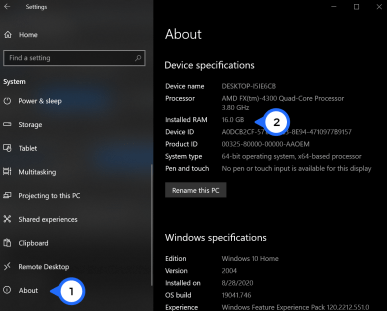
Överlägset är den bästa metoden att ta reda på detaljerna i datorns RAM-minne med Windows 10 Kommandotolken eller Powershell . Andra inbyggda applikationer som systeminformation och kontrollpanelen visar endast delvis information som storlek, typ eller båda. Så här visar du omfattande RAM-detaljer på din dator.
Visa RAM-information via Windows 10 Command Prompt
- Typ cmd i Cortanas sökruta och klicka på Kommandotolken i listan.

- Skriv in följande kod i kommandotolken och tryck på enter:
wmic MemoryChip get MemoryType, Name, Capacity, Configuredclockspeed, DeviceLocator, FormFactor, Manufacturer, Serialnumber, Speed
- För mer avancerade detaljer kan du lägga till andra alias:
ConfiguredVoltage, DataWidth, MaxVoltage, CreationClassName, InterleavePosition
Observera att vissa alias kanske inte visar någon information.
För att se alla aliasalternativ, skriv följande och titta under avsnittet FULL:WMIC MemoryChip List /?
Visa RAM-information via Windows 10 Powershell
- Högerklicka på Windows 10 Start-meny och välj Powershell. Du behöver inte använda administratörsbehörigheter för den här uppgiften.

- Skriv in följande kod i Powershell:
Get-CimInstance -ClassName Win32_PhysicalMemory | Format-Table Capacity, Manufacturer, MemoryType, FormFactor, Name, Configuredclockspeed, Speed, Devicelocator, Serialnumber -AutoSize
- För en fullständig lista med egenskaper (hastighet, serienummer, formfaktor, etc.), besök följande sida om Win32_PhysicalMemory egenskaper .

Visa Windows 10-minnesinformation via CPU-Z
- Ladda ner CPU-Z och kör den körbara. Du kommer troligtvis att behöva Klassiska versioner alternativ.

- Navigera till Minne på fliken för att se hur många platser din dator har, installerat minnestyp (DDR, DDR2, DDR3, etc.) och RAM-storlek (GB). Du kommer också att se realtidsinformation om RAM: s körfrekvens plus en detaljerad fördelning av latens och klockhastigheter om du behöver det.

Hitta din RAM-hastighet, storlek och skriv in macOS
Som med allt Apple är processen för att hitta nödvändiga detaljer om din hårdvara super enkel. Du kan använda processen för att se allmän information om ditt RAM-minne.
hur hittar du någons födelsedag
- Klicka på Äpple logotyp och välj Om den här Mac. Din förenklade RAM-information visas i Översikt flik.

- Om du är ute efter en mer ingående rapport finns en fullständig teknisk uppdelning tillgänglig genom att klicka Systemrapport som delar komponenter i flikar, inklusive minne, processor, hårddisk och andra komponenter.

Använd för att se realtidsminnesanvändningen på din Mac som kör den senaste programvaran Strålkastare att leta efterAktivitetsövervakare, klicka sedan på tillhörande länk för att öppna den och välj sedan Minne flik.
Du kan också få åtkomst till minnesinformation i realtid genom att öppna Upphittare , klicka Applikationer, och välj sedan Verktygsmapp , följd av TILLctivity Monitor och välja Minne flik.
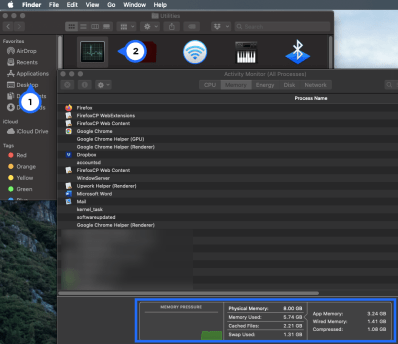
Vanliga frågor
Hur kontrollerar jag RAM-tillverkaren i Windows 10?
Du kan kontrollera minnets tillverkare i Windows 10 med kommandotolken, Powershell eller ett tredjepartsverktyg.
I Kommandotolken , typ wmic memorychip få tillverkare utan citat. I Powershell , typ Get-WmiObject win32_physicalmemory | välj tillverkare utan citat. När det gäller verktyg från tredje part, sök efter ett eller använd CPU-Z och klicka på SPD flik.
Hur kontrollerar jag om jag har DDR3 eller DDR4 SDRAM?
Det enklaste sättet att identifiera om du har DDR3- eller DDR4-minne är att använda CPU-Z. Klicka på Minne fliken och leta efter Typ i avsnittet Allmänt.













![[Fix] Desktop Tile saknas på startskärmen i Windows 8.1](https://www.macspots.com/img/windows-8-1/17/desktop-tile-is-missing-start-screen-windows-8.png)






